Warum funktioniert Apple Music auf meinem Mac nicht?
Warum funktioniert Apple Music nicht auf meinem Mac? Diese Frage wird von vielen Nutzern auf der ganzen Welt gestellt, die Probleme bei der Verwendung der App und der Plattform haben. Apple Music weist viele Probleme und Fehler auf, die das Benutzererlebnis beeinträchtigen. In diesem Artikel werden wir einen Blick auf die Gründe werfen, warum Benutzer mit solchen Problemen konfrontiert sind und auch einen Blick auf einige der besten Lösungen werfen, die Benutzer zur Behebung des Problems "Apple Music funktioniert nicht auf dem Mac" anwenden können. Lesen Sie weiter, um mehr zu erfahren.
Teil 1. Warum funktioniert Apple Music nicht auf meinem Mac?
Warum funktioniert mein Apple Music auf meinem Mac nicht? Eine häufige Ursache ist, dass dieses Problem in der Regel auf eine falsche Einstellung oder einen temporären Fehler zurückzuführen ist. Werfen wir einen Blick auf einige der häufigsten Gründe, die dazu führen, dass sich Benutzer beschweren, warum Apple Music auf meinem Mac nicht funktioniert.
- Ausfall von Apple Music Servern
- Ein Fehler bei der Cloud-Synchronisierung
- Instabile Internetverbindung
- Wenig Speicherplatz auf dem Mac
- Störung oder Problem mit Ihrem Mac-Gerät
- Unsachgemäße Funktion zwischengespeicherter Musikdateien
- Vorübergehender Fehler in der Apple Music App
- Problem mit dem Apple Music-Abonnement
Teil 2. Wie man das Problem behebt, dass Apple Music auf dem Mac nicht funktioniert
Anhand der oben aufgeführten häufigen Gründe werden in diesem Abschnitt verschiedene Lösungen für das Problem "Warum funktioniert Apple Music nicht auf dem Mac" vorgestellt. Wenn Sie mit diesem Problem konfrontiert sind, müssen Sie in Zukunft die in diesem Artikel erwähnten Methoden ausprobieren.
1. Überprüfen Sie die Apple Music-Server
Zunächst können Sie die Seite Apple System Status besuchen und den aktuellen Status der Apple Music App in der Liste einsehen. Die Nutzer müssen ihr Land nicht auswählen, da die Daten auf dieser Seite so eingestellt sind, dass der Status der Apps automatisch für das Land angezeigt wird, in dem sich die Nutzer befinden.
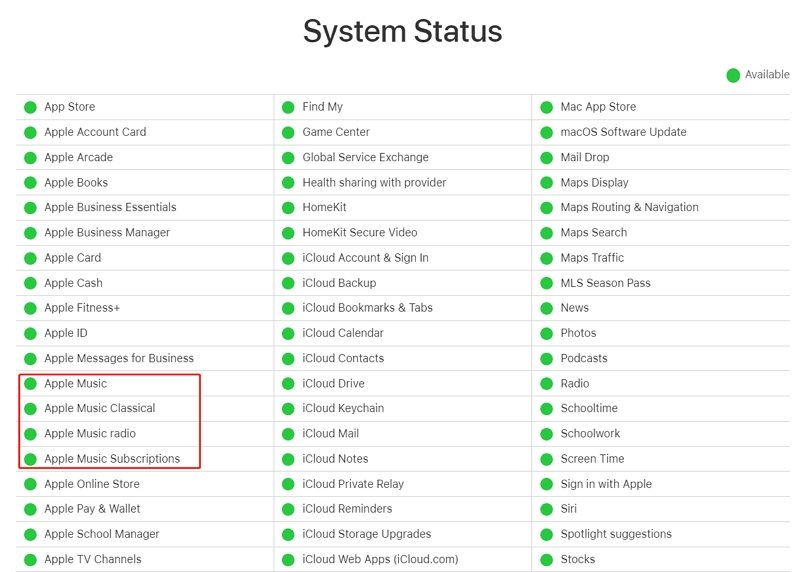
2. Testen Sie Ihre Internetverbindung
Ein weiterer möglicher Grund dafür, dass Apple Music auf dem Mac nicht funktioniert, ist eine instabile Internetverbindung. Daher müssen Sie überprüfen, ob die Verbindung zu Ihrem Gerät stabil und stark ist. Überprüfen Sie einfach Ihre Geschwindigkeit mit einem beliebigen Internet-Geschwindigkeitsprüfer in Ihrem Browser. Oder Sie können einfach eine beliebige Seite laden oder beispielsweise ein Video abspielen.
3. Erzwingen Sie das Beenden von Apple Music
Wenn Apple Music auf dem Mac aufgrund einer Fehlfunktion oder eines Einfrierens der App nicht funktioniert, wird empfohlen, das Beenden der App zu erzwingen, um zu sehen, ob das Problem dadurch behoben wird. Benutzer können dies problemlos auf ihrem MacBook tun. Wenn ein kleiner Punkt auf dem Apple Music-Logo im Dock zu sehen ist, bedeutet dies, dass die App noch im Hintergrund läuft. Um das Programm zu beenden, klicken Sie einfach mit zwei Fingern auf das Symbol und dann auf Beenden.
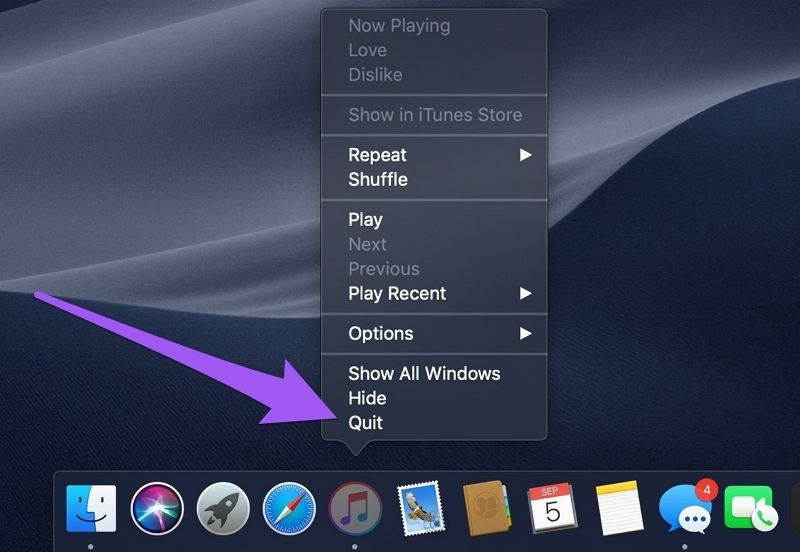
4. Überprüfen und Löschen des Speicherplatzes auf dem Mac
Wenn Sie zu den Nutzern gehören, die sich darüber beschweren, dass Apple Music nicht auf meinem Mac funktioniert, dann kann ein Mangel an internem Speicher einer der Gründe sein. Wenn die App nicht über genügend Speicher verfügt, kann dies zu diesem Problem führen. Benutzer können zu den Dateien und Ordnern navigieren und einige Daten löschen. Darüber hinaus können Benutzer zum Anwendungsordner navigieren und dort einige Apps entfernen.
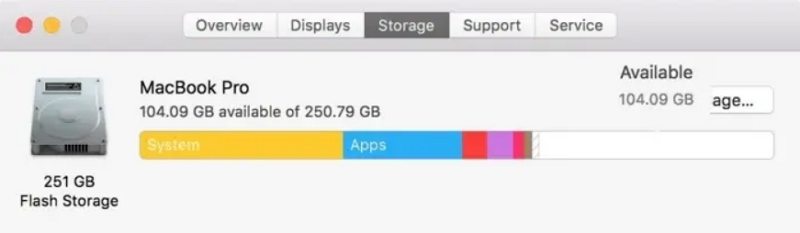
5. Aktivieren Sie die Funktion Bibliothek synchronisieren
Apple Music synchronisiert die Bibliothek mit anderen Geräten, die mit demselben Account verbunden sind. Sie könnten mit dem Problem konfrontiert sein, dass Apple Music auf dem Mac nicht funktioniert, wenn es ein Problem mit dem Synchronisationsprozess gibt. Andererseits können Benutzer die Synchronisierungsbibliothek problemlos wieder aktivieren. Folgen Sie einfach den nachstehenden Schritten.
1.Öffnen Sie Apple Music und klicken Sie in der Menüleiste oben links auf iTunes.
2.Wählen Sie nun die Option "Einstellungen", die das Menü "iTunes-Einstellungen" öffnet.
3.Deaktivieren Sie im Abschnitt Allgemein die Option iCloud-Musikbibliothek und klicken Sie auf OK.
4.Wiederholen Sie den Vorgang, um die Option iCloud-Musikbibliothek zu aktivieren und tippen Sie auf OK, um die Änderungen zu speichern.

6. Setzen Sie die Apple Music-Bibliothek zurück
Benutzer können auch die Apple Music-Bibliothek zurücksetzen, um das Problem zu lösen, dass Apple Music auf dem Mac nicht funktioniert. Alles, was Sie tun müssen, ist, zu [Ihr Benutzername] >> Musik >> Musikordner zu gehen und einfach die Bibliotheksdatei an einen anderen Ort zu verschieben. Sobald Sie damit fertig sind, starten Sie die App einfach erneut, während Sie die Optionstaste gedrückt halten. Klicken Sie abschließend auf die Option Erstellen, und schon sind Sie fertig.
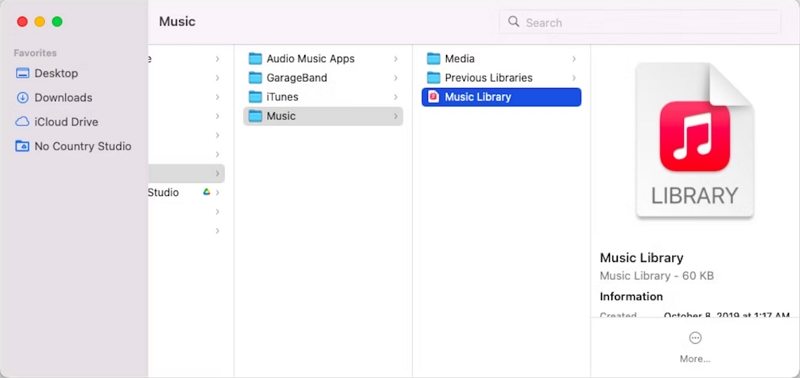
7. Apple Music Library Cache löschen
Wenn Sie immer noch mit dem Problem konfrontiert sind, können Sie es durch Löschen der Cache-Dateien/Ordner von Apple Music beheben. Bevor Sie diese Methode ausprobieren, stellen Sie sicher, dass Sie die iTunes-App schließen. Führen Sie nun die folgenden Schritte aus.
1.Drücken Sie im Finder die Tastenkombination Command + Shift + G oder klicken Sie in der oberen Menüleiste auf Go > Go to Folder.
2.Geben Sie das Verzeichnis ~/Library/Caches in die Suchleiste ein und klicken Sie auf den Return-Button. Dadurch wird der Ordner mit den zwischengespeicherten Dateien für alle Anwendungen auf Ihrem Mac geöffnet.
3.Suchen Sie nun den Ordner mit Apple_Music oder iTunes am Ende und öffnen Sie ihn. Wählen Sie alle Dateien im Ordner aus und löschen Sie sie.

4.Andernfalls können Sie sie sichern, indem Sie sie in einen anderen Ordner auf Ihrem Gerät verschieben.
8. Überprüfen Sie das Apple Music Abonnement
Wenn ein Problem mit Ihrem Apple Music-Abonnement vorliegt, das das Problem verursacht, können Sie es jederzeit überprüfen.
1.Öffnen Sie den App Store und überprüfen Sie, ob Ihr Apple Music-Abonnement aktiv ist.
2.Starten Sie Apple Music und klicken Sie auf Ihren Profilnamen. Tippen Sie auf Informationen anzeigen.
3Blättern Sie auf der Seite Kontoinformationen zur Registerkarte Abonnement und klicken Sie auf Verwalten. Hier wird der Status Ihres Apple Music-Abonnements angezeigt.
4.Überprüfen Sie, ob das Abonnement aktiv ist. Andernfalls klicken Sie auf die Option Bearbeiten, um das Abonnement zu verlängern oder zu abonnieren.

Teil 3. Funktioniert immer noch nicht? Laden Sie Songs von Apple Music auf den Mac herunter
Funktioniert Apple Music immer noch nicht auf dem Mac? Dann ist es höchste Zeit, den HitPaw Video Converter zu nutzen. Aber was ist HitPaw? Nun, es ist ein All-in-One-Konverter und Downloader, der den Nutzern hilft, Apple Music Songs und Alben einfach herunterzuladen, so dass die Nutzer sie offline anhören können. HitPaw ist in der Lage, alle Lieder, Alben, Wiedergabelisten, Hörbücher und Podcasts von Apple Music einfach herunterzuladen. Führen Sie die folgenden Schritte aus, um zu erfahren, wie Sie dieses Tool zum Herunterladen von Songs von Apple Music verwenden können.
Schritt 1.Starten Sie HitPaw Video Converter und wählen Sie Apple Music Converter in der Toolbox. Hier müssen Sie sich lediglich mit Ihrer Apple ID und Ihrem Passwort anmelden.

Schritt 2.Nachdem Sie sich angemeldet haben, sehen Sie die URL des Albums und eine Schaltfläche zum Herunterladen. Klicken Sie auf die Schaltfläche Herunterladen, um die Analyse des Albums zu starten.

Schritt 3.Gehen Sie zur Registerkarte Konvertierung, um eine Vorschau der Lieder anzuzeigen. Wählen Sie die Dateien aus, die Sie herunterladen möchten, indem Sie das entsprechende Kästchen anklicken.

Schritt 4.Danach können Sie mit dem Herunterladen der Dateien beginnen. Wählen Sie die gewünschte Ausgabequalität, das Ausgabeformat und den Ausgabeordner für die endgültige Ausgabedatei. Tippen Sie abschließend auf die Option Konvertieren, um Ihre Lieder herunterzuladen.

Schlussfolgerung
In diesem Zusammenhang haben wir uns verschiedene häufige Gründe angesehen, warum Apple Music auf dem Mac nicht funktioniert. Wir haben uns auch verschiedene Lösungen angesehen, mit denen dieses Problem gelöst werden kann. Wenn das Problem immer noch besteht, können die Nutzer den HitPaw Video Converter verwenden, der Apple Music Lieder und Alben leicht herunterladen kann, so dass die Nutzer sie offline anhören können.

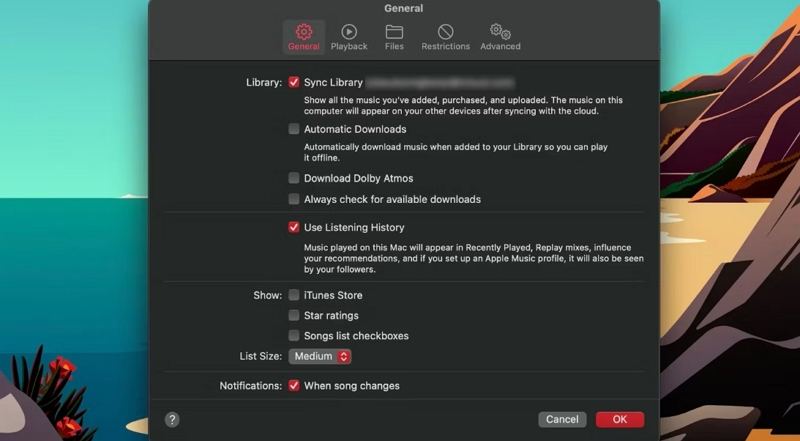
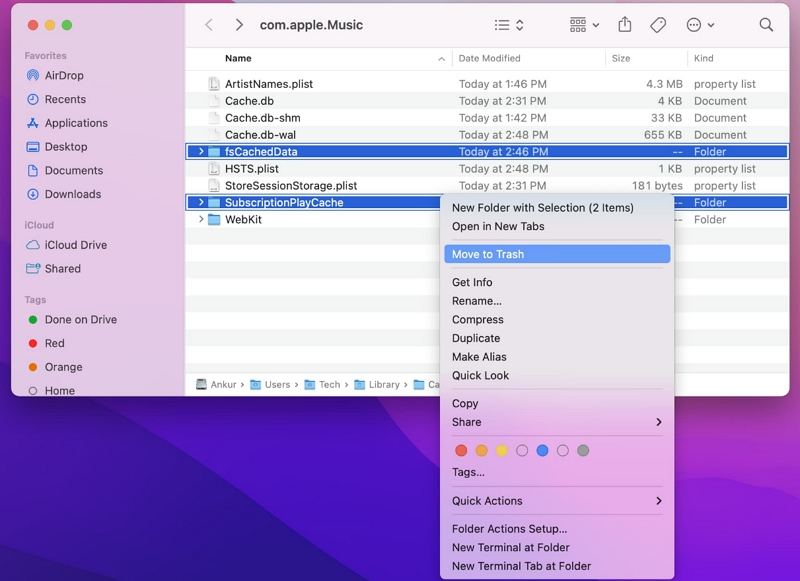
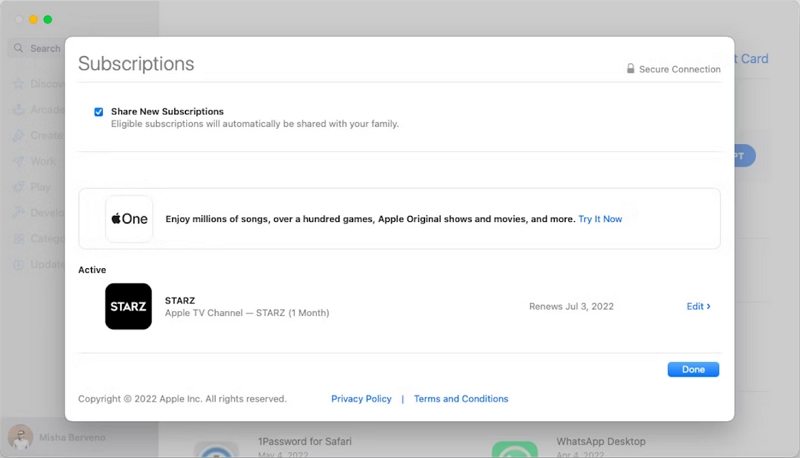










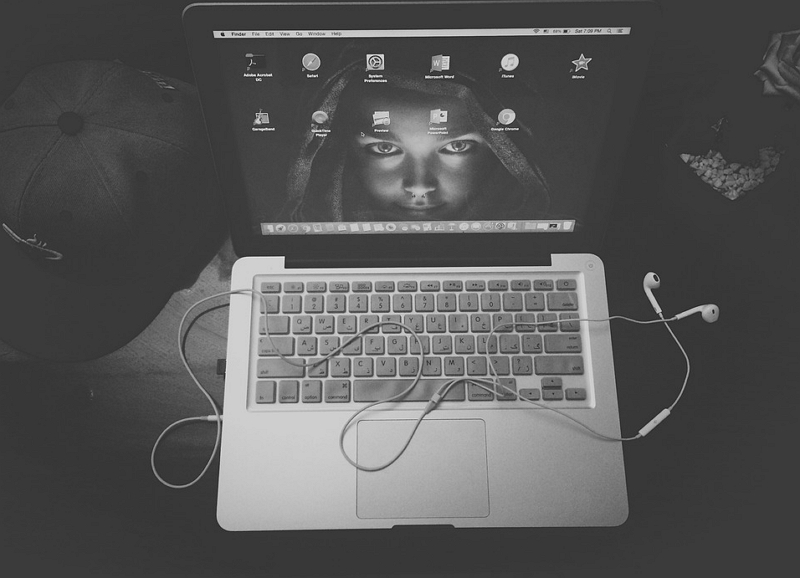

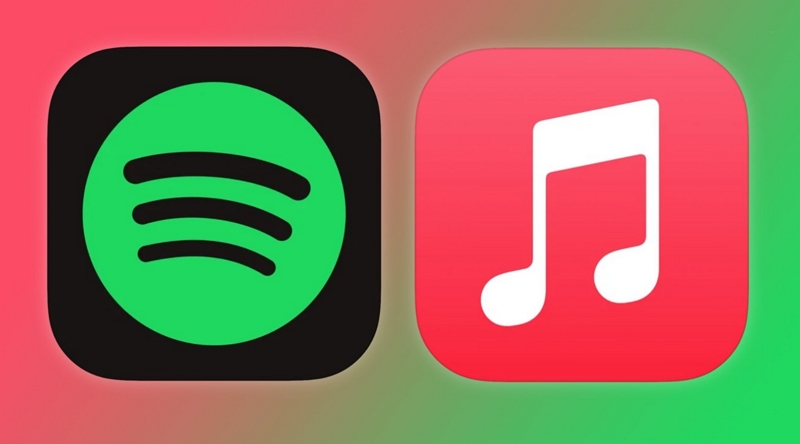

Startseite > Music Converter > Warum funktioniert Apple Music auf meinem Mac nicht?
Wählen Sie die Produktbewertung:
Joshua Hill
Chefredakteur
Ich bin seit über fünf Jahren als Freiberufler tätig. Es ist immer beeindruckend Wenn ich Neues entdecke Dinge und die neuesten Erkenntnisse, das beeindruckt mich immer wieder. Ich denke, das Leben ist grenzenlos.
Alle Artikel anzeigenSchreiben Sie einen Kommentar
Eine Bewertung für HitPaw-Artikel schreiben